Chặn nick Facebook giúp bạn không bị làm phiền bởi những nick Facebook lạ mặt. Tuy nhiên khi bạn vô tình chặn nhầm nick Facebook thì 2 người không thể liên lạc với nhau, hay người đó xem thông tin bạn đăng trên Facebook. Nếu vậy bạn nên xem lại danh sách chặn Facebook để bỏ chặn bạn bè trên Facebook, nếu block nhầm. Bài viết dưới đây sẽ hướng dẫn bỏ chặn trên Facebook.
Hướng dẫn bỏ chặn trên Facebook điện thoại
Bước 1:
Tại giao diện trên ứng dụng Facebook bạn nhấn vào biểu tượng 3 dấu gạch ngang ở góc dưới cùng bên phải để truy cập vào trang tùy chỉnh trên Facebook.
Tại đây bạn nhấn vào Cài đặt và quyền riêng tư, rồi chọn tiếp vào Cài đặt.
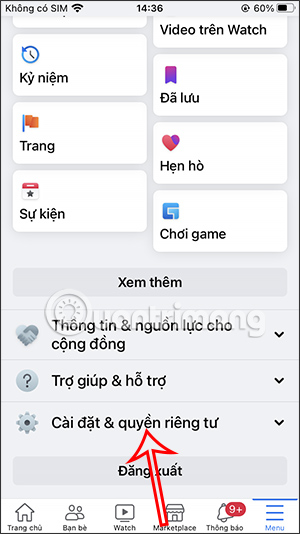
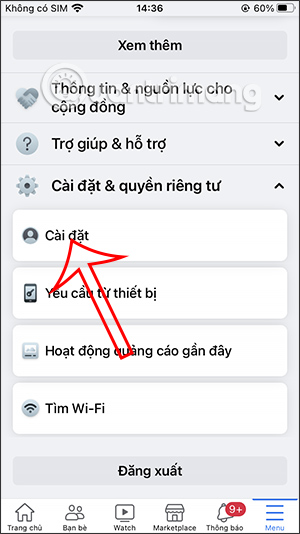
Bước 2:
Trong giao diện các thiết lập cho tài khoản Facebook của bạn, chúng ta nhấn vào mục Chặn trong mục Đối tượng và chế độ hiển thị.
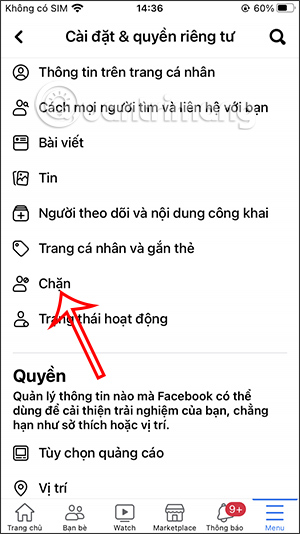
Bước 3:
Lúc này chúng ta sẽ nhìn thấy tất cả tài khoản Facebook mà bạn đã chặn. Để bỏ chặn tài khoản Facebook nào, bạn nhấn vào Bỏ chặn. Khi đó Facebook sẽ gửi thông báo nếu muốn chặn tiếp tài khoản này thì bạn sẽ phải chờ trong vòng 48 tiếng. Bạn chỉ cần nhấn Bỏ chặn để xác nhận là được.
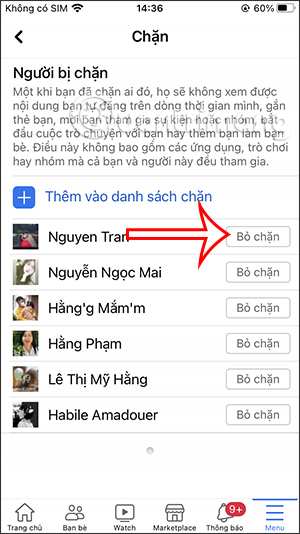
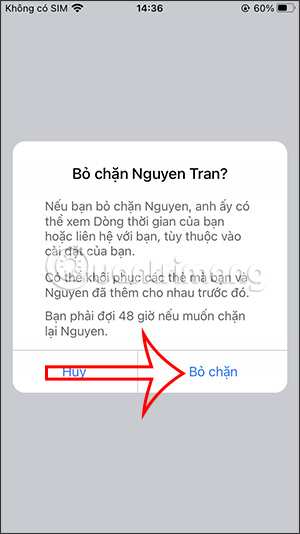
Hướng dẫn bỏ chặn Facebook trên máy tính
Bước 1:
Tại giao diện trên Facebook bạn nhấn vào biểu tượng tam giác rồi chọn Cài đặt và quyền riêng tư rồi chọn tiếp Cài đặt trong danh sách hiển thị.
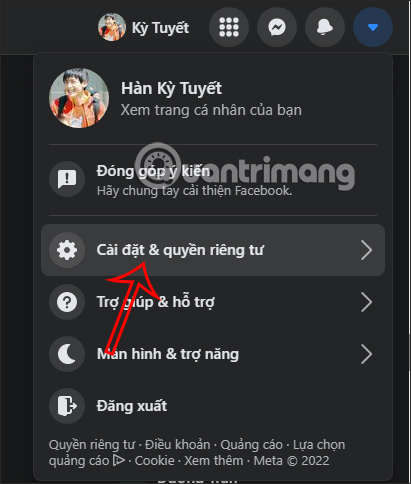
Bước 2:
Chuyển sang giao diện mới, tại menu bên trái của giao diện chúng ta nhấn vào mục Chặn.
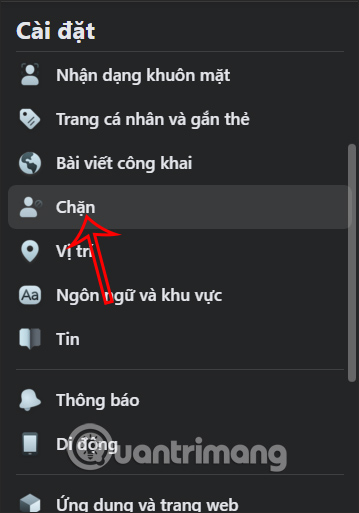
Lúc này nhìn sang nội dung bên cạnh tại Chặn người dùng, bạn sẽ thấy tài khoản Facebook bị chặn như hình dưới đây. Chúng ta nhấn Bỏ chặn tại người muốn bỏ chặn trên Facebook.
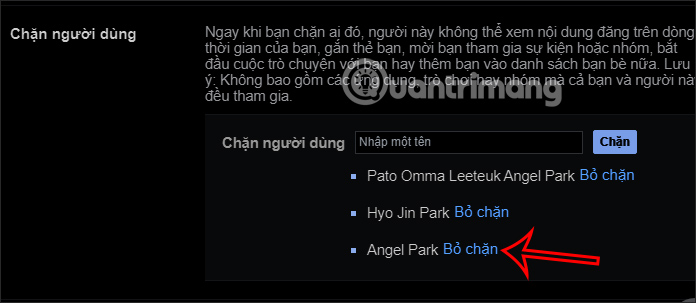
Bước 3:
Lúc này cũng hiển thị thông báo như hình dưới đây, chúng ta nhấn vào Xác nhận để tiến hành bỏ chặn Facebook tài khoản này.
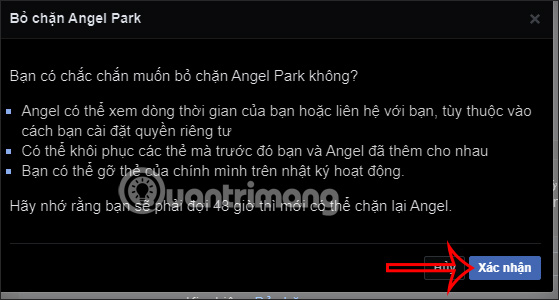
 Công nghệ
Công nghệ  AI
AI  Windows
Windows  iPhone
iPhone  Android
Android  Học IT
Học IT  Download
Download  Tiện ích
Tiện ích  Khoa học
Khoa học  Game
Game  Làng CN
Làng CN  Ứng dụng
Ứng dụng 
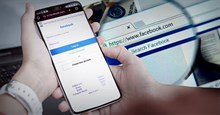





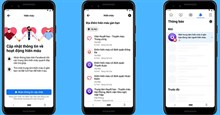











 Linux
Linux  Đồng hồ thông minh
Đồng hồ thông minh  macOS
macOS  Chụp ảnh - Quay phim
Chụp ảnh - Quay phim  Thủ thuật SEO
Thủ thuật SEO  Phần cứng
Phần cứng  Kiến thức cơ bản
Kiến thức cơ bản  Lập trình
Lập trình  Dịch vụ công trực tuyến
Dịch vụ công trực tuyến  Dịch vụ nhà mạng
Dịch vụ nhà mạng  Quiz công nghệ
Quiz công nghệ  Microsoft Word 2016
Microsoft Word 2016  Microsoft Word 2013
Microsoft Word 2013  Microsoft Word 2007
Microsoft Word 2007  Microsoft Excel 2019
Microsoft Excel 2019  Microsoft Excel 2016
Microsoft Excel 2016  Microsoft PowerPoint 2019
Microsoft PowerPoint 2019  Google Sheets
Google Sheets  Học Photoshop
Học Photoshop  Lập trình Scratch
Lập trình Scratch  Bootstrap
Bootstrap  Năng suất
Năng suất  Game - Trò chơi
Game - Trò chơi  Hệ thống
Hệ thống  Thiết kế & Đồ họa
Thiết kế & Đồ họa  Internet
Internet  Bảo mật, Antivirus
Bảo mật, Antivirus  Doanh nghiệp
Doanh nghiệp  Ảnh & Video
Ảnh & Video  Giải trí & Âm nhạc
Giải trí & Âm nhạc  Mạng xã hội
Mạng xã hội  Lập trình
Lập trình  Giáo dục - Học tập
Giáo dục - Học tập  Lối sống
Lối sống  Tài chính & Mua sắm
Tài chính & Mua sắm  AI Trí tuệ nhân tạo
AI Trí tuệ nhân tạo  ChatGPT
ChatGPT  Gemini
Gemini  Điện máy
Điện máy  Tivi
Tivi  Tủ lạnh
Tủ lạnh  Điều hòa
Điều hòa  Máy giặt
Máy giặt  Cuộc sống
Cuộc sống  TOP
TOP  Kỹ năng
Kỹ năng  Món ngon mỗi ngày
Món ngon mỗi ngày  Nuôi dạy con
Nuôi dạy con  Mẹo vặt
Mẹo vặt  Phim ảnh, Truyện
Phim ảnh, Truyện  Làm đẹp
Làm đẹp  DIY - Handmade
DIY - Handmade  Du lịch
Du lịch  Quà tặng
Quà tặng  Giải trí
Giải trí  Là gì?
Là gì?  Nhà đẹp
Nhà đẹp  Giáng sinh - Noel
Giáng sinh - Noel  Hướng dẫn
Hướng dẫn  Ô tô, Xe máy
Ô tô, Xe máy  Tấn công mạng
Tấn công mạng  Chuyện công nghệ
Chuyện công nghệ  Công nghệ mới
Công nghệ mới  Trí tuệ Thiên tài
Trí tuệ Thiên tài